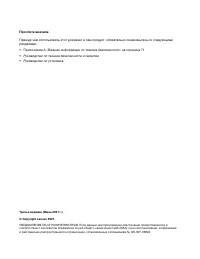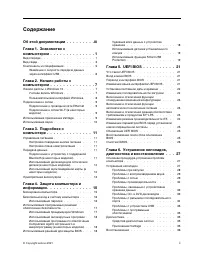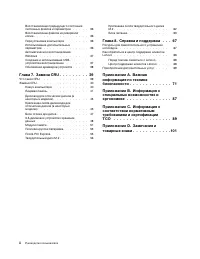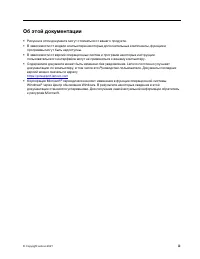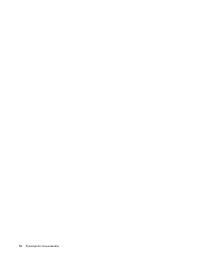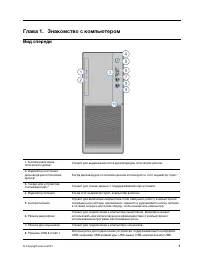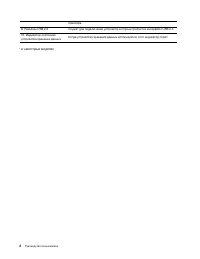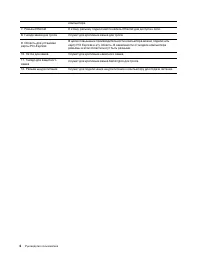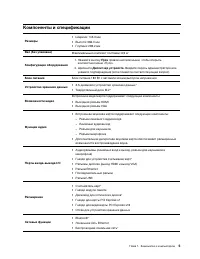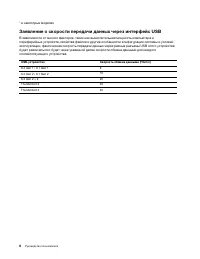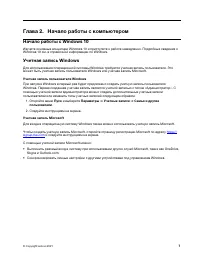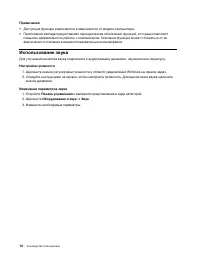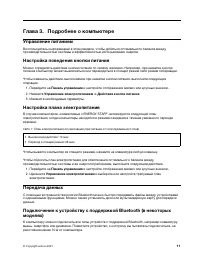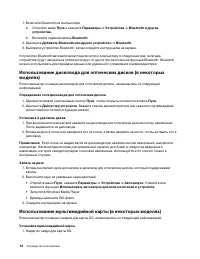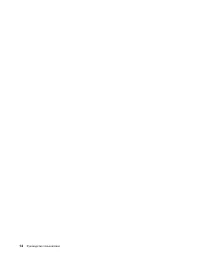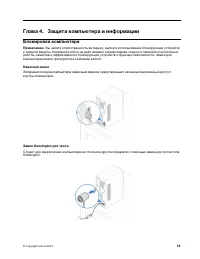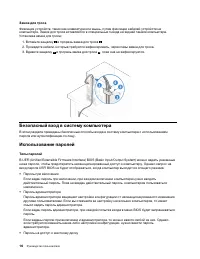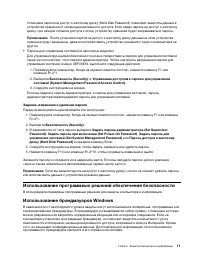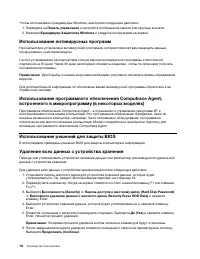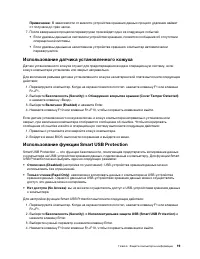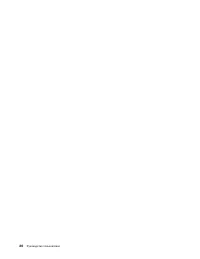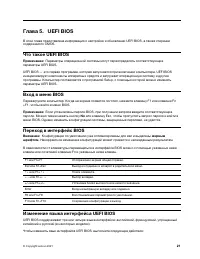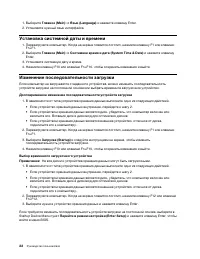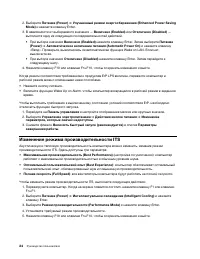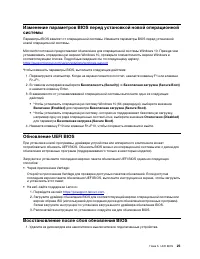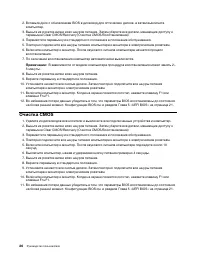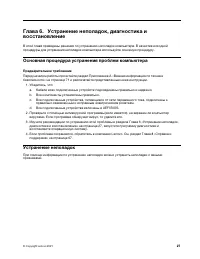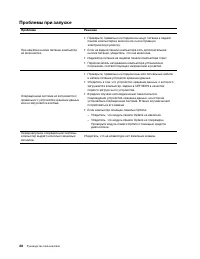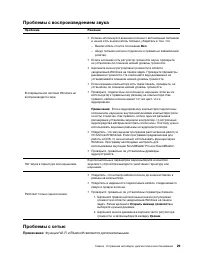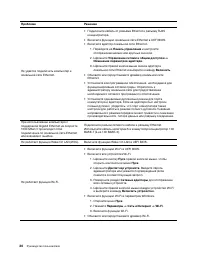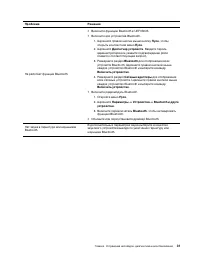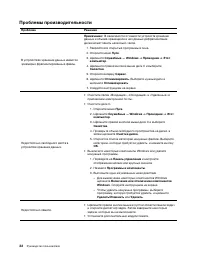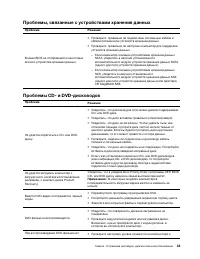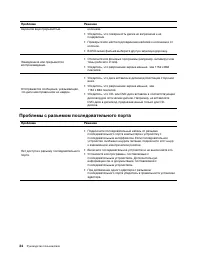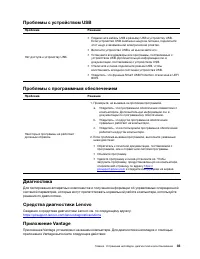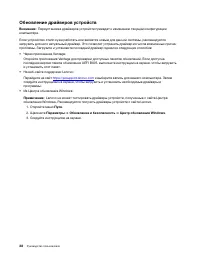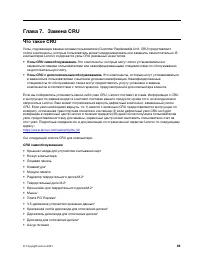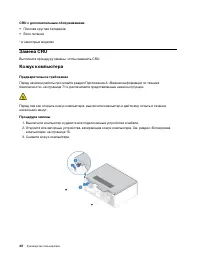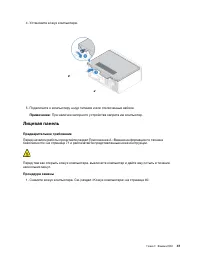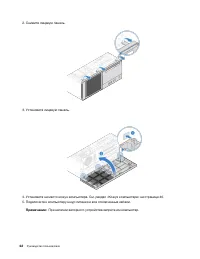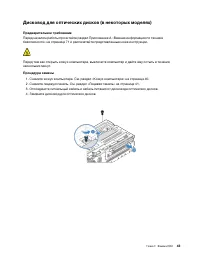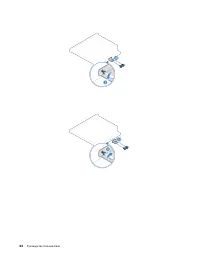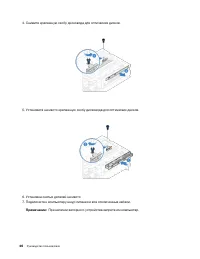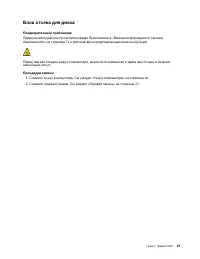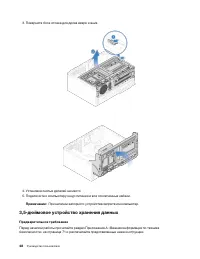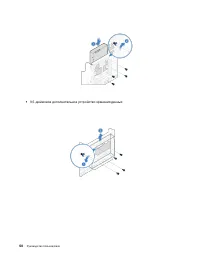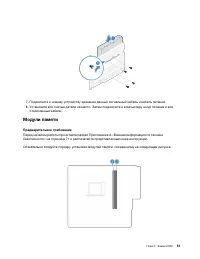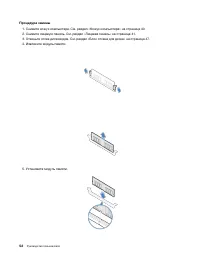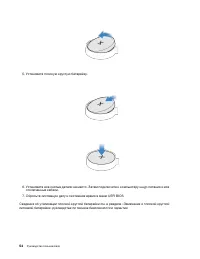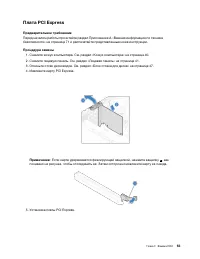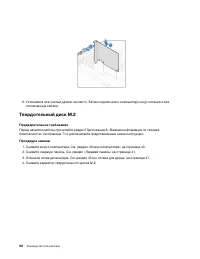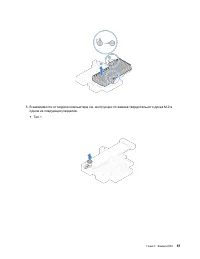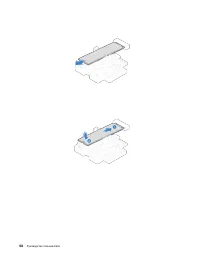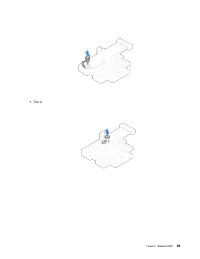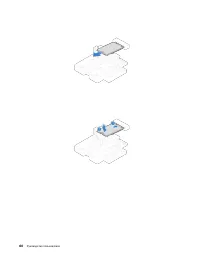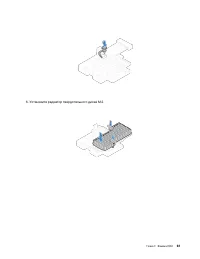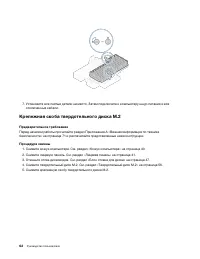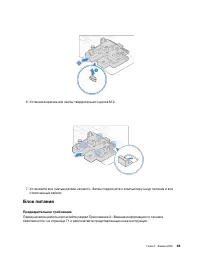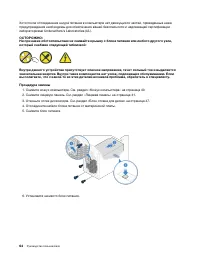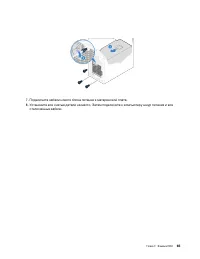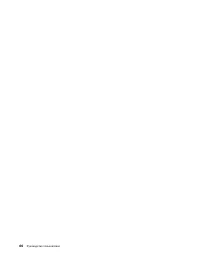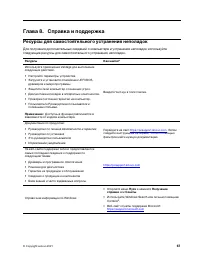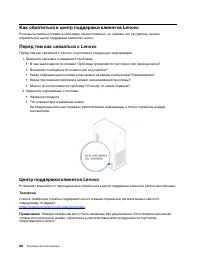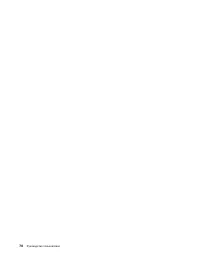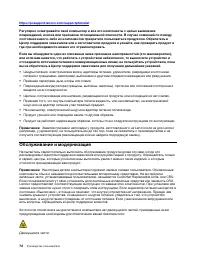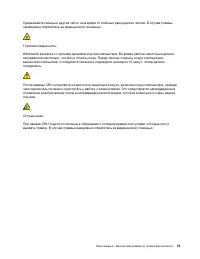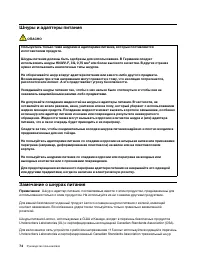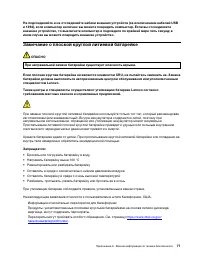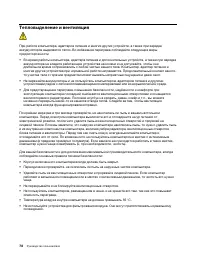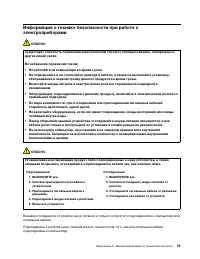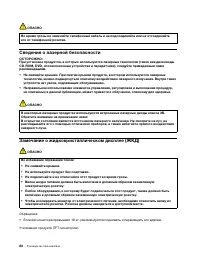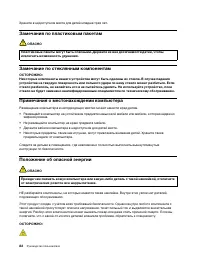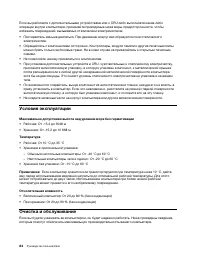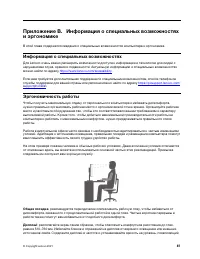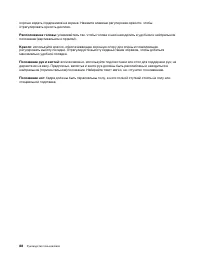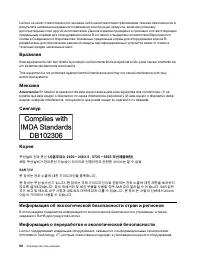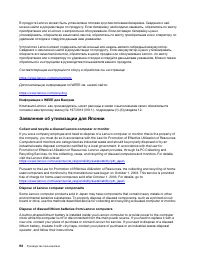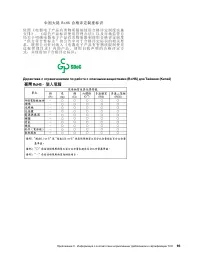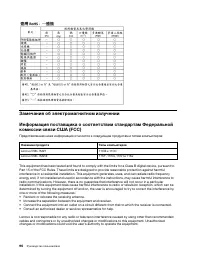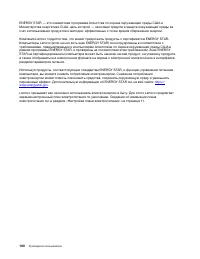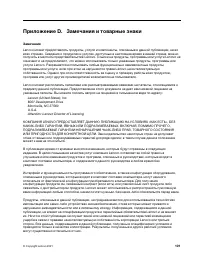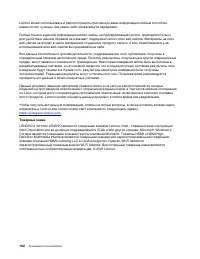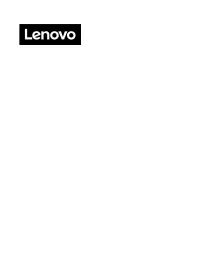Персональные компьютеры Lenovo V55t 15ARE Ryzen 5 4600G - инструкция пользователя по применению, эксплуатации и установке на русском языке. Мы надеемся, она поможет вам решить возникшие у вас вопросы при эксплуатации техники.
Если остались вопросы, задайте их в комментариях после инструкции.
"Загружаем инструкцию", означает, что нужно подождать пока файл загрузится и можно будет его читать онлайн. Некоторые инструкции очень большие и время их появления зависит от вашей скорости интернета.
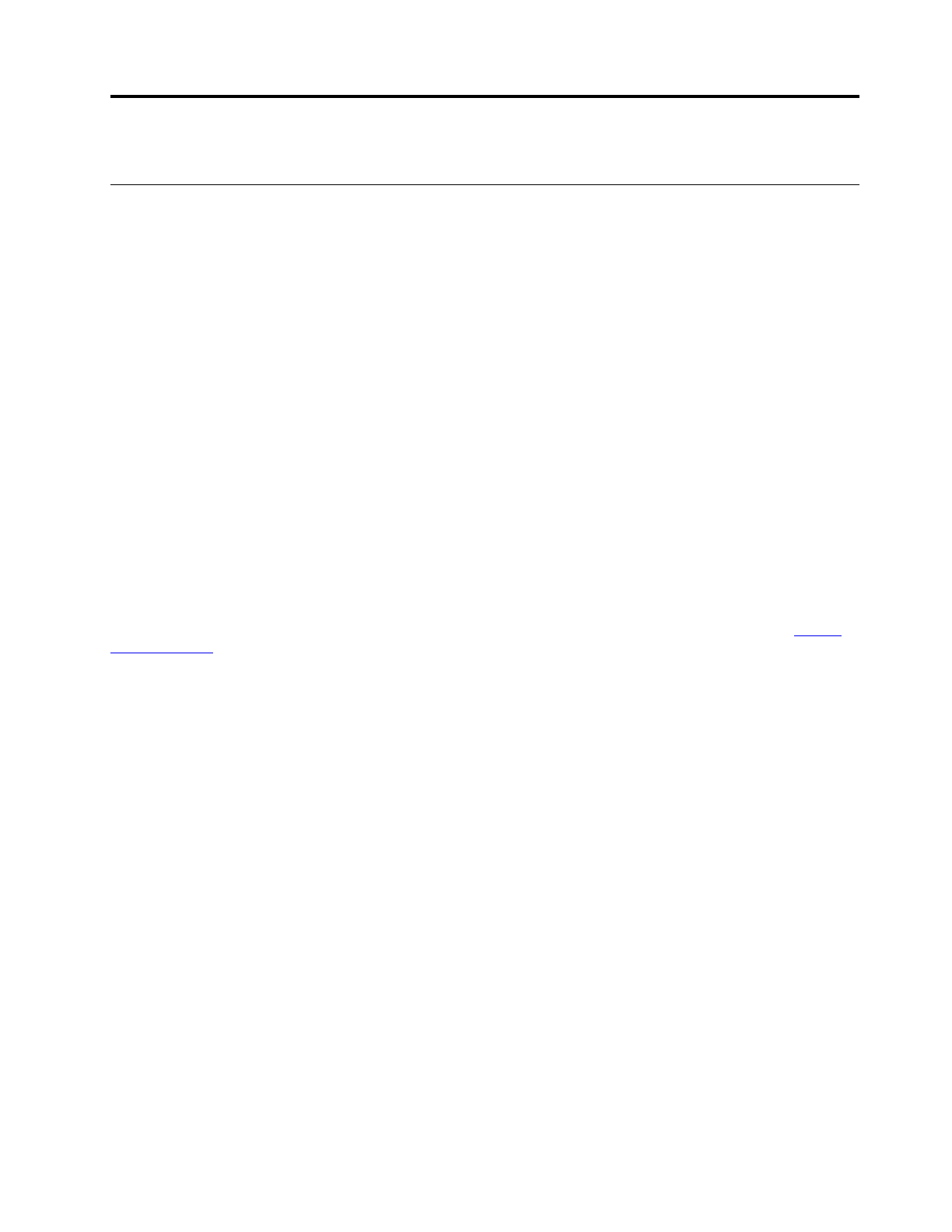
Глава 2. Начало работы с компьютером
Начало работы с Windows 10
Изучите основные концепции Windows 10 и приступите к работе немедленно. Подробные сведения о
Windows 10 см. в справочной информации по Windows.
Учетная запись Windows
Для использования операционной системы Windows требуется учетная запись пользователя. Это
может быть учетная запись пользователя Windows или учетная запись Microsoft.
Учетная запись пользователя Windows
При запуске Windows в первый раз будет предложено создать учетную запись пользователя
Windows. Первая созданная учетная запись является учетной записью с типом «Администратор». С
помощью учетной записи администратора можно создать дополнительные учетные записи
пользователей или изменить типы учетных записей следующим образом:
1. Откройте меню
Пуск
и выберите
Параметры
➙
Учетные записи
➙
Семья и другие
пользователи
.
2. Следуйте инструкциям на экране.
Учетная запись Microsoft
Для входа в операционную систему Windows также можно использовать учетную запись Microsoft.
Чтобы создать учетную запись Microsoft, откройте страницу регистрации Microsoft по адресу
и следуйте инструкциям на экране.
С помощью учетной записи Microsoft можно:
• Выполнить разовый вход в систему при использовании других служб Microsoft, таких как OneDrive,
Skype и Outlook.com.
• Синхронизировать личные настройки с другими устройствами под управлением Windows.
© Copyright Lenovo 2021
7
Содержание
- 3 Содержание
- 4 ii
- 5 Об этой документации; iii
- 7 Глава 1. Знакомство с компьютером; Вид спереди
- 9 Вид сзади
- 11 Компоненты и спецификации
- 12 Заявление о скорости передачи данных через интерфейс USB
- 13 Глава 2. Начало работы с компьютером; Начало работы с Windows 10
- 14 Пользовательский интерфейс Windows; Откройте меню «Пуск»; Пуск
- 16 Использование звука; Настройка громкости; Оборудование и звук
- 17 Глава 3. Подробнее о компьютере; Управление питанием; Настройка плана электропитания; Панель управления; Управление электропитанием; Передача данных
- 18 Использование мультимедийной карты (в некоторых моделях)
- 19 Извлечение мультимедийной карты; Безопасное извлечение устройств и; Приобретение аксессуаров
- 21 Глава 4. Защита компьютера и информации; Блокировка компьютера; Навесной замок
- 22 Замок для троса; Безопасный вход в систему компьютера; Типы паролей
- 24 Использование антивирусных программ; Пароль доступа к жесткому диску (Hard Disk Password)
- 25 Использование датчика установленного кожуха; Обнаружено вскрытие крышки (Cover Tamper Detected); Использование функции Smart USB Protection; Интеллектуальная защита USB (Smart USB Protection)
- 27 No; Переход в интерфейс BIOS; жирным; Изменение языка интерфейса UEFI BIOS
- 28 Выбор временного загрузочного устройства
- 29 Обнаружение изменения конфигурации (Configuration; Автоматическое включение питания (Automatic Power On)
- 30 Изменение режима производительности ITS
- 32 Очистка CMOS
- 33 Основная процедура устранения проблем компьютера; Предварительное требование; Устранение неполадок
- 35 Проблемы с воспроизведением звука; Проблемы с сетью
- 38 Проблемы производительности
- 39 Проблемы, связанные с устройствами хранения данных
- 40 Проблемы с разъемом последовательного порта
- 41 Проблемы с устройством USB; Проблемы с программным обеспечением; Диагностика; Приложение Vantage
- 42 Восстановление
- 43 Создание USB-накопителя восстановления; Создание диска восстановления
- 44 Обновление драйверов устройств
- 45 Что такое CRU; Узлы CRU самообслуживания.
- 46 CRU с дополнительным обслуживанием; Замена CRU; Кожух компьютера
- 47 Лицевая панель
- 49 Дисковод для оптических дисков (в некоторых моделях)
- 53 Блок отсека для диска
- 55 Процедура замены
- 57 Модули памяти
- 59 Плоская круглая батарейка
- 61 Плата PCI Express
- 62 Твердотельный диск M.2
- 68 Крепежная скоба твердотельного диска M.2
- 69 Блок питания
- 73 Глава 8. Справка и поддержка; Ресурсы для самостоятельного устранения неполадок
- 74 Телефоны
- 75 Приобретение дополнительных услуг
- 78 Обслуживание и модернизация
- 80 Шнуры и адаптеры питания; ОПАСНО; Замечание о шнурах питания
- 81 Удлинители и связанные устройства
- 82 Электрические вилки и розетки; Заявление в отношении источника питания
- 83 Замечание о плоской круглой литиевой батарейке
- 84 Тепловыделение и вентиляция
- 87 Использование наушников, головных телефонов или гарнитуры
- 88 Замечания по пластиковым пакетам; Замечание по стеклянным компонентам; Положение об опасной энергии
- 89 Комфорт для глаз; Замечание об опасности опрокидывания; Удаленное управление
- 90 Условия эксплуатации; Температура; Очистка и обслуживание
- 92 Чистка клавиатуры
- 93 Информация о специальных возможностях; Эргономичность работы; Общая посадка
- 95 Заявление о соответствии радиочастот
- 97 Важная информация по WEEE и утилизации аккумулятора
- 98 Информация о WEEE для Венгрии; Заявление об утилизации для Японии; Collect and recycle a disused Lenovo computer or monitor
- 99 Информация по утилизации для Бразилии; Информация об утилизации для материкового Китая; RoHS для Европейского союза/Соединенного Королевства
- 100 RoHS для материкового Китая
- 102 Замечания об электромагнитном излучении
- 103 Заявление о соответствии промышленным стандартам Канады
- 107 Приложение D. Замечания и товарные знаки; Замечания
- 108 Товарные знаки
Характеристики
Остались вопросы?Не нашли свой ответ в руководстве или возникли другие проблемы? Задайте свой вопрос в форме ниже с подробным описанием вашей ситуации, чтобы другие люди и специалисты смогли дать на него ответ. Если вы знаете как решить проблему другого человека, пожалуйста, подскажите ему :)